他のユーザーにドキュメントを簡単に読んでもらうための最も効率的な方法の一つは、PDFをリンクとして共有することです。
PDFファイルをURLとして持っている場合、ユーザーはワンクリックでアクセスできるので便利です。
さらに、適切なツールを使用すれば、リンクの作成もシンプルなプロセスとなります。
ただし、多くのユーザーは、オンラインで無料でPDFをURLに変換する方法を知らないことがあります。
以下では、PDFのリンクをオンラインで作成するのに役立つ2つの方法について詳しく説明します。
パート 1.GoogleドライブでPDFをURLに変換する
学校、仕事、または個人的な理由に関わらず、PDFドキュメントを扱う場面は多くあります。
PDFファイルは手軽に共有できるものの、ファイルサイズが大きいとその過程が困難になることもあります。
そんなときは、Googleドライブを使って、オンラインでPDFをURLに変換するのが便利です。このクラウドストレージプラットフォームを使用すれば、PDFファイルの共有リンクを簡単に生成でき、大量のダウンロードに時間を費やす必要もなくなります。
Googleドライブは、ユーザーフレンドリーなインターフェースを持ち、15GBの無料ストレージを提供しています。
さらに、アクセス権限を設定することで、受信者が必要に応じてPDFを読む、表示する、または編集することが可能です。
これにより、共有されたファイルの安全性とプライバシーを保ちながら、効率的なドキュメント管理ができます。
次に、Googleドライブを使用してPDFをURLに変換し、より簡単に共有する方法について説明します。
ステップ1:GoogleドライブでPDFリンクを作成するには、まずChromeを開き、Gmailアカウントにログインしていることを確認します。
次に、Chrome画面の右上にある「Googleアプリ」アイコンをクリックし、表示されたアプリのリストから「ドライブ」を選択して新しいタブで開きます。
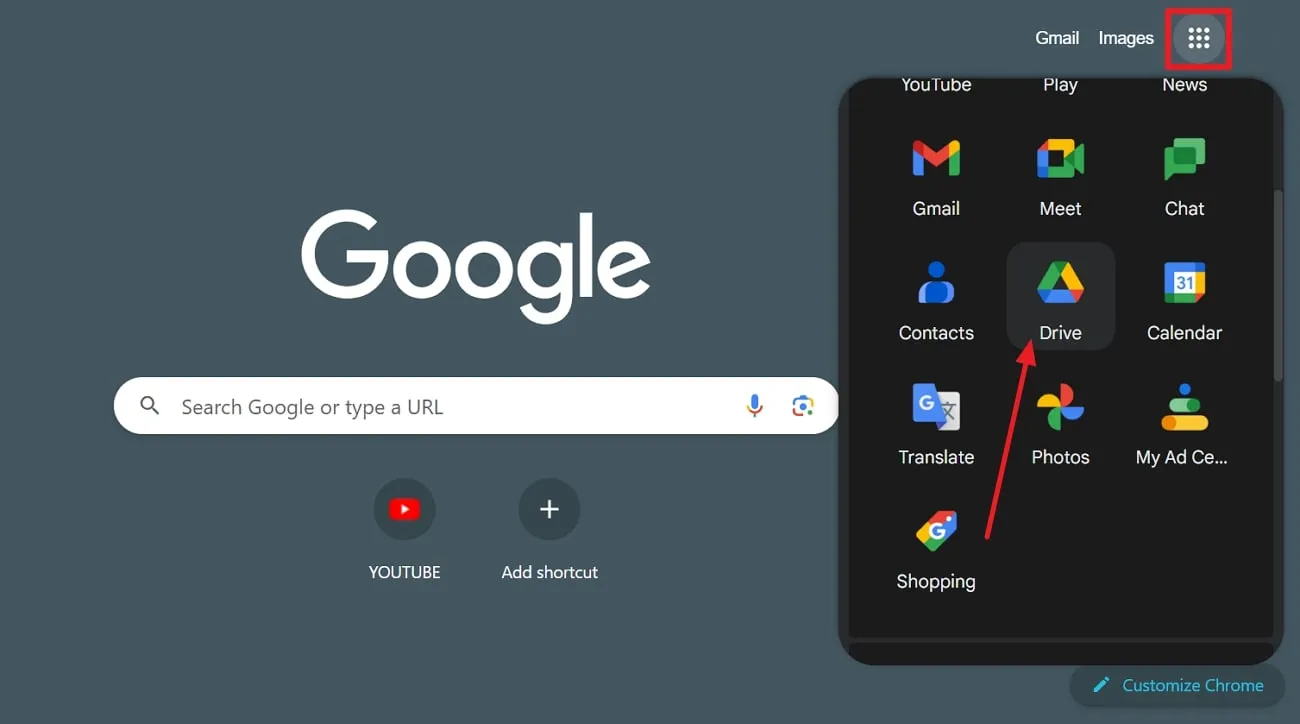
ステップ2:左上隅にある「新規」ボタンをクリックし、「ファイルのアップロード」オプションを選択します。
これで、パソコンからGoogleドライブに目的のPDFファイルをアップロードできます。
アップロードが成功すると、PDFファイルがドライブのウィンドウに表示されます。
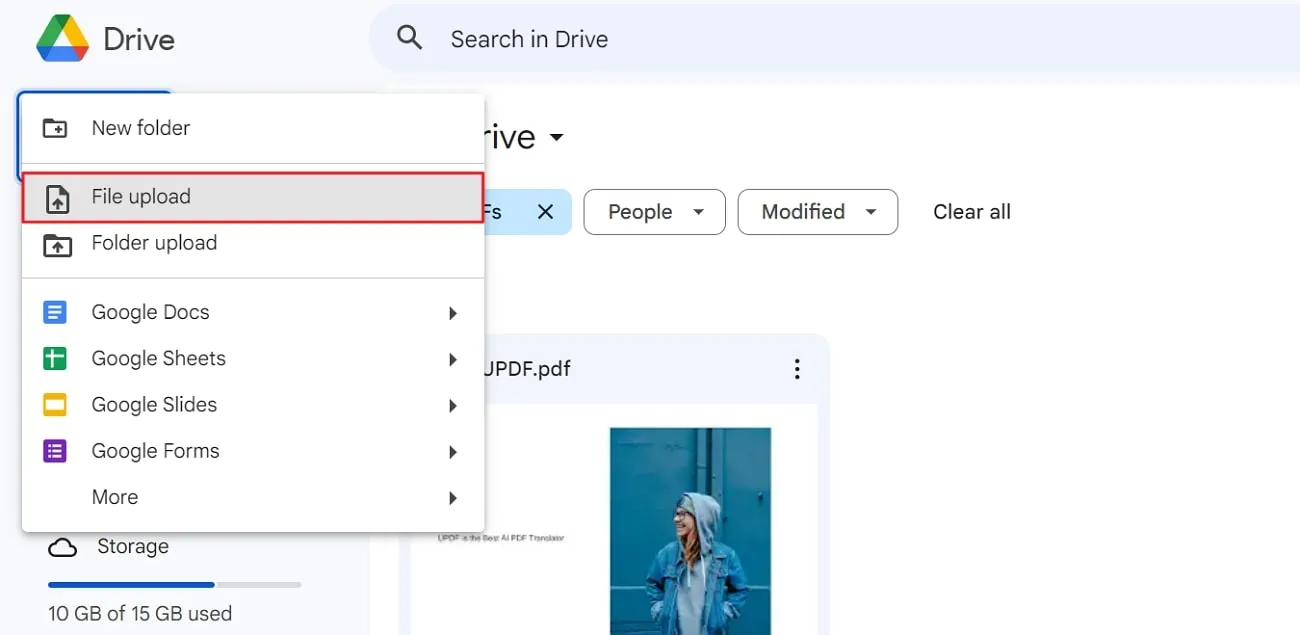
ステップ3: アップロードされたPDFファイルの「3つのドット」アイコンをクリックして、拡張メニューにアクセスします。
表示されたメニューから「共有」オプションをクリックします。
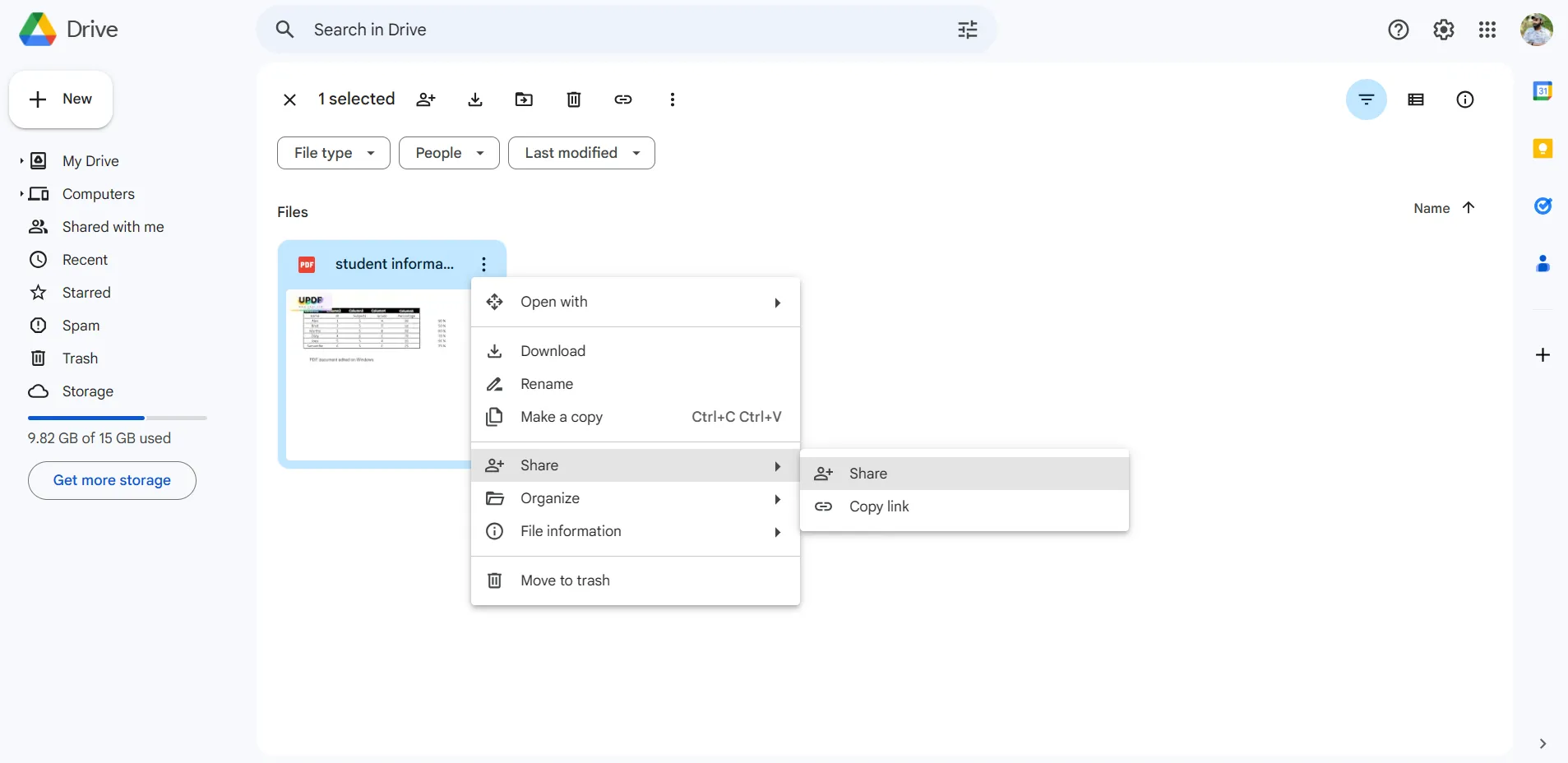
すると、「一般アクセス」設定を調整できる小さなポップアップが表示されます。
ここで、アクセスオプションを「リンクを知っている全員」に変更し、さらに「閲覧者」「編集者」「コメント投稿者」のいずれかに設定できます。
設定後、「リンクをコピー」ボタンをクリックし、「完了」を押すと、共有リンクが取得されます。
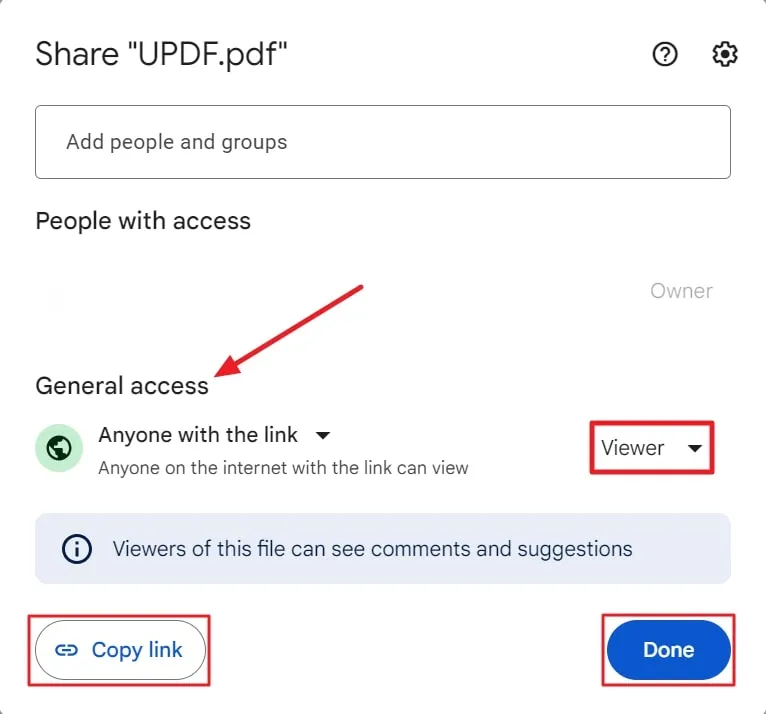
パート2.WeTransferで無料でPDFをURLに変換する
このデジタルの世界では、PDFファイルを他の人と共有することが頻繁に発生しています。
WeTransferを使用すると、ファイルを安全に保ちながら、人々と共同作業したり、PDFをURLに変換して送信することができます。
これにより、PDFをURLリンクにオンラインで最大2GBまで無料で変換できます。WeTransferのPDFからリンクへの変換機能により、操作が簡単になります。
WeTransferは、大きな添付ファイルを送信する代わりに、PDFの安全なリンクを作成します。
これにより、ワンクリックでファイルにすぐにアクセスできます。さらに、他の人が確認を行う時間を必要とせずにファイルを簡単に表示できるようになります。
以下の手順で、WeTransferを使用してPDFのリンクをオンラインで無料で作成する方法を説明します。
ステップ1:WeTransferの公式サイトにアクセスし、メインホームページから「ファイルのアップロード」オプションをクリックします。
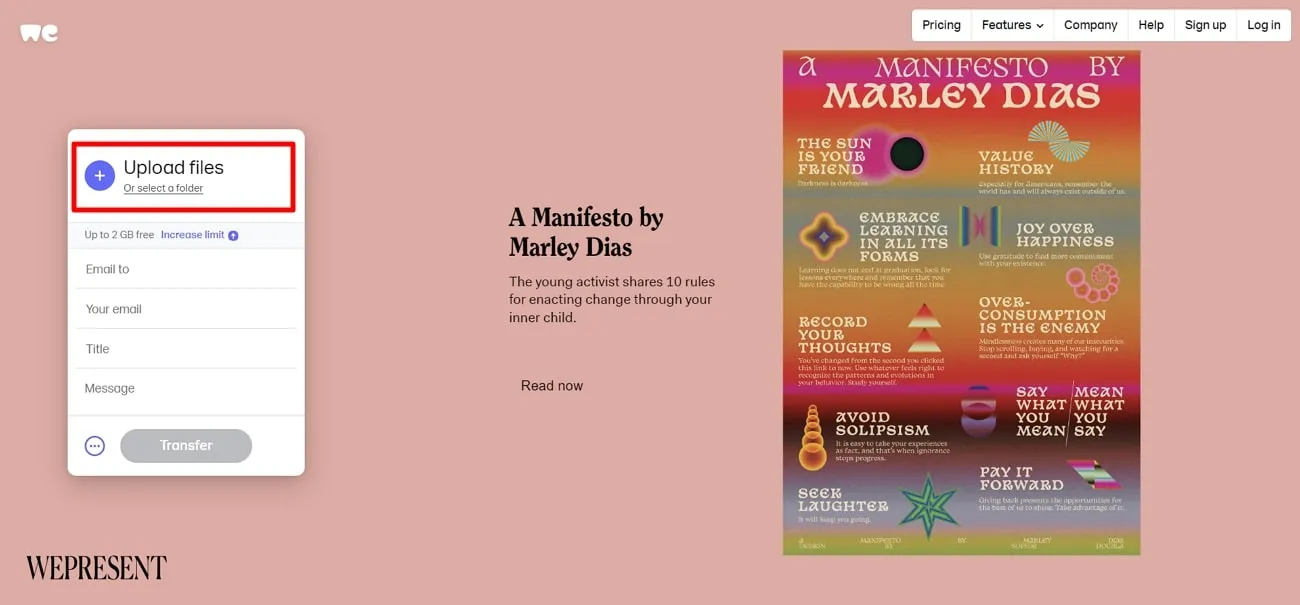
ステップ2:コンピュータからファイルをアップロードした後、「3つのドット」アイコンをクリックし、「転送リンクを獲得」を選択します。
必要に応じて、生成されたリンクの有効期限や「パスワード」を設定することも可能です。
設定が完了したら、「リンクを獲得」ボタンをクリックすると、数分以内にリンクが生成されます。このリンクを簡単にコピーして、スムーズに共有することができます。
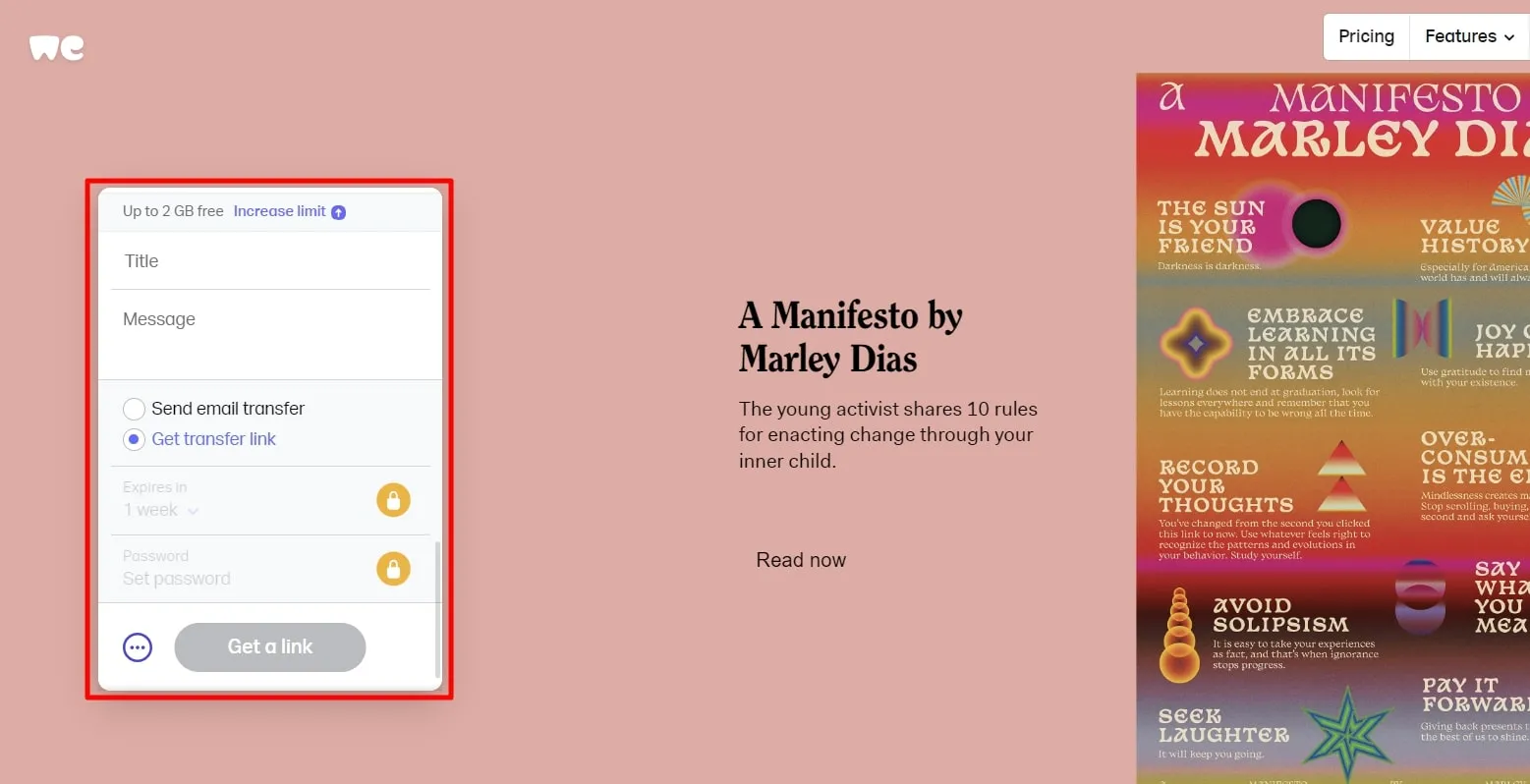
パート3.UPDFを使用してオフラインでPDFをURLに変換する
PDFをURLに変換するためのオフラインツールをお探しなら、UPDFが最適なソリューションです。
ドキュメントをアップロードした後、ワンクリックでリンクを生成でき、有効期限を1日から1か月、または「なし」にカスタマイズすることが可能です。
さらに、セキュリティ対策として、ドキュメントの内容をコピー、ダウンロード、または印刷できないように設定することもできます。無料でPDFをURLに変換した後も、受信者がドキュメントを変更することを制限できます。
また、UPDFクラウドにファイルをアップロードすることで、どのデバイスからでもファイルを共有し、アクセシビリティを向上させることができます。
次に、このツールを使用してPDFファイルをリンクとして共有する方法について説明します。
ステップ1:UPDFを起動し、ファイルの共有モードに入る
UPDFをダウンロードしてシステムで起動し、メインインターフェースにアクセスします。「ファイルを開く」ボタンをクリックして、URLに変換するPDFをインポートします。
その後、右上隅の「下向き矢印」に移動し、「UPDF共有」ボタンをタップします。
Windows • macOS • iOS • Android 100%安全
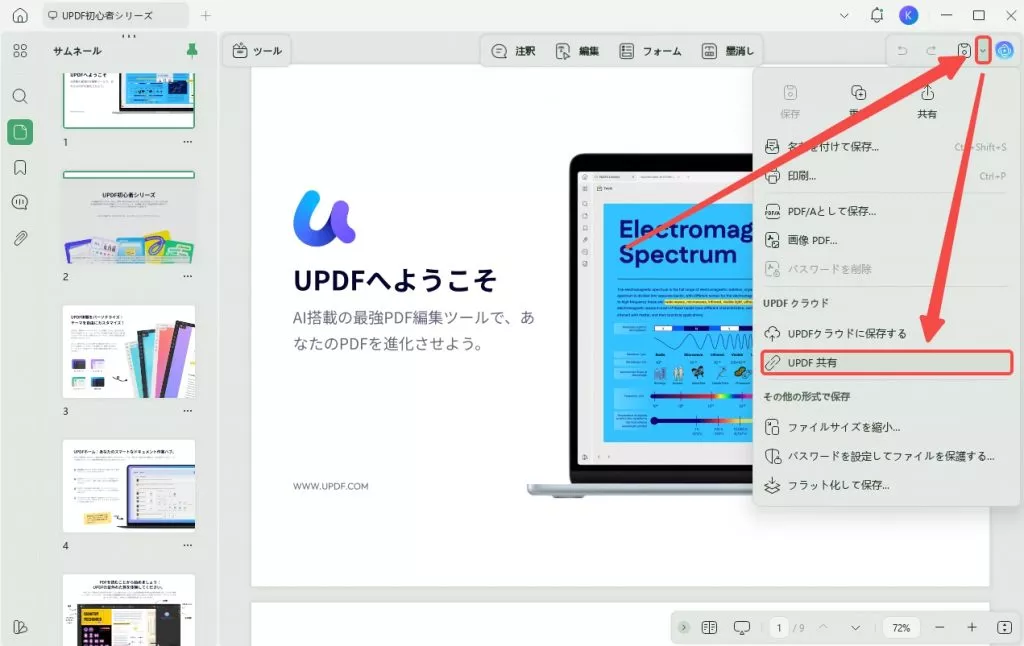
ステップ2:共有オプションをカスタマイズしてリンクを作成する
「リンクの共有」タブを選択し、カスタマイズオプションを設定します。
「リンクを持っている人は誰でも表示可能」オプションをオンにすることで、ドキュメントへのアクセスを制限できます。
さらに、リンクの「有効期限」を1日から1か月、または「永久」に設定することが可能です。
その後、リンクをコピーして、またはQRコードやメールで、必要なユーザーと共有してください。
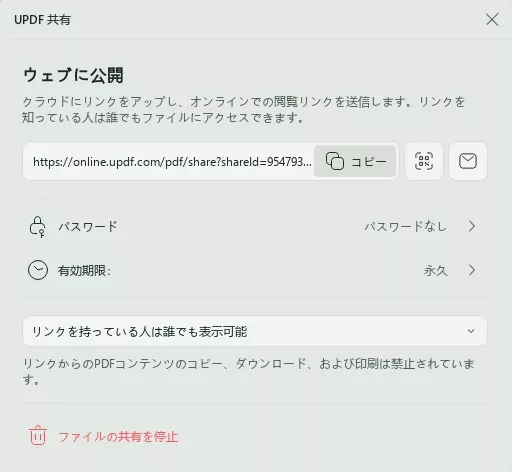
UPDFの他の機能
UPDFは、リンク生成に限らず、さまざまなPDF編集機能も提供しています。以下はUPDFが提供する主な機能の概要です。
- 編集と注釈: テキスト、画像、ステッカー、図形、署名を挿入して、PDFファイルを編集し、注釈を追加します。
- OCR機能: スキャンしたファイルを38以上の言語でサポートされているOCRで変換します。
- AI機能:UPDF AIの機能を使用して、ドキュメントの内容を最適化します。
- セキュリティ: 許可またはパスワードを使用してドキュメントを保護します。
- 検索機能: 組み込みの検索機能を使って、PDF内の内容を見つけ、検索をフィルタリングします。
これらの機能を利用することで、PDFドキュメントを効果的に管理し、オンラインでURLリンクに変換して他のユーザーと共有できます。
UPDFは、個人用またはビジネス用にお得な価格で年間プランまたは永久プランを提供しており、あなたのPDF管理を効率的に実現させます。
終わりに
大きなファイルを共有する際には、上記の方法を参考にして、オンラインで無料でPDFをURLに変換するのが便利です。
UPDFは、PDFをリンクとして簡単に共有できるツールとして、多くの機能を提供しています。
ドキュメントを共有する前にカスタマイズできる幅広いオプションがあり、デバイスにダウンロードしてPDFの共有を開始してみてください。
Windows • macOS • iOS • Android 100%安全
 UPDF
UPDF
 Windows版UPDF
Windows版UPDF Mac版UPDF
Mac版UPDF iPhone/iPad版UPDF
iPhone/iPad版UPDF Android版UPDF
Android版UPDF UPDF AI オンライン
UPDF AI オンライン UPDF Sign
UPDF Sign PDF編集
PDF編集 PDF注釈付け
PDF注釈付け PDF作成
PDF作成 PDFフォーム
PDFフォーム リンクの編集
リンクの編集 PDF変換
PDF変換 OCR機能
OCR機能 PDFからWordへ
PDFからWordへ PDFから画像へ
PDFから画像へ PDFからExcelへ
PDFからExcelへ PDFのページ整理
PDFのページ整理 PDF結合
PDF結合 PDF分割
PDF分割 ページのトリミング
ページのトリミング ページの回転
ページの回転 PDF保護
PDF保護 PDF署名
PDF署名 PDFの墨消し
PDFの墨消し PDFサニタイズ
PDFサニタイズ セキュリティ解除
セキュリティ解除 PDF閲覧
PDF閲覧 UPDF クラウド
UPDF クラウド PDF圧縮
PDF圧縮 PDF印刷
PDF印刷 PDFのバッチ処理
PDFのバッチ処理 UPDF AIについて
UPDF AIについて UPDF AIソリューション
UPDF AIソリューション AIユーザーガイド
AIユーザーガイド UPDF AIによくある質問
UPDF AIによくある質問 PDF要約
PDF要約 PDF翻訳
PDF翻訳 PDF付きチャット
PDF付きチャット AIでチャット
AIでチャット 画像付きチャット
画像付きチャット PDFからマインドマップへの変換
PDFからマインドマップへの変換 PDF説明
PDF説明 学術研究
学術研究 論文検索
論文検索 AI校正ツール
AI校正ツール AIライター
AIライター AI宿題ヘルパー
AI宿題ヘルパー AIクイズメーカー
AIクイズメーカー AI数学ソルバー
AI数学ソルバー PDFからWordへ
PDFからWordへ PDFからExcelへ
PDFからExcelへ PDFからPowerPointへ
PDFからPowerPointへ ユーザーガイド
ユーザーガイド UPDFを使いこなすヒント
UPDFを使いこなすヒント よくあるご質問
よくあるご質問 UPDF レビュー
UPDF レビュー ダウンロードセンター
ダウンロードセンター ブログ
ブログ ニュースルーム
ニュースルーム 技術仕様
技術仕様 更新情報
更新情報 UPDF vs. Adobe Acrobat
UPDF vs. Adobe Acrobat UPDF vs. Foxit
UPDF vs. Foxit UPDF vs. PDF Expert
UPDF vs. PDF Expert











